Standbilder
Sie können die Standbild-Funktion dazu verwenden, ein spezifisches Einzelbild in Ihrem Video zur Geltung zu bringen. So können Sie die Standbild-Funktion beispielsweise dazu verwenden, ein Bild hervorzuheben, in dem bei einem Sportanlass gerade ein Tor geschossen wird, oder ein Lächeln oder eine Reaktion, die Sie eingefangen haben, besonders hervorzustellen.
Wenn Sie die Standbild-Funktion auf einen Videoclip anwenden, wird der Clip automatisch am Standbild-Punkt geteilt und das von Ihnen gewählte Einzelbild wird als Bilddatei (BMP) eingefügt und am Bildschirm für die von Ihnen festgelegte Dauer anzeigt.
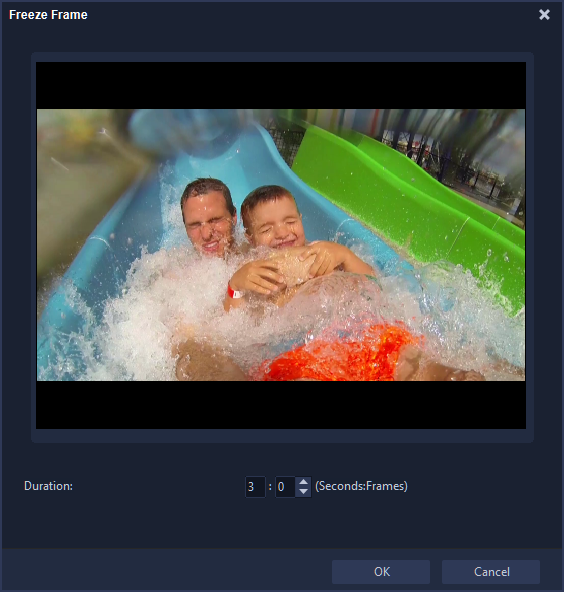
1 Wählen Sie in der Zeitachse den Videoclip mit dem Einzelbild aus, das Sie einfrieren oder anhalten möchten.
2 Ziehen Sie den Abspielkopf zum Einzelbild, das Sie verwenden möchten. Das ausgewählte Einzelbild wird im Vorschaufenster angezeigt.
Anmerkung: Mit den Schaltflächen Zurück und Weiter im Navigationsfeld können Sie Bild für Bild durch den Clip navigieren, um das gewünschte Bild zu suchen.

3 Klicken Sie in der Menüleiste auf Bearbeiten > Standbild.
4 Legen Sie im Dialogfeld Standbild die Dauer fest.
Anmerkung: Wenn Sie auf den anderen Spuren für die Dauer des Standbilds den Ton unterbrechen möchten, aktivieren Sie das Kontrollkästchen Audio trennen. Dies trennt und unterbricht alle Audio-Spuren (Stimme, Musik, Videoüberlagerungen) für die Dauer des Standbildes.
5 Klicken Sie auf OK.